In der heutigen Anleitung zeige ich dir, wie du ganz einfach ein Foto in eine Bleistiftzeichnung in Affinity Photo umwandeln kannst. Mit ein paar einfachen Schritten und einem Makro kannst du nicht nur ein einzelnes Bild bearbeiten, sondern auch zahlreiche Bilder mit nur einem Klick in kunstvolle Bleistiftzeichnungen verwandeln. Egal, ob du das für deine eigenen Projekte oder für die Präsentation in sozialen Medien tust, diese Technik wird dir helfen, deine Bilder kreativ zu gestalten.
Wichtigste Erkenntnisse
- Du kannst ein Bild in eine Bleistiftzeichnung umwandeln, indem du die richtigen Filter und Anpassungen in Affinity Photo verwendest.
- Das Erstellen eines Makros ermöglicht es dir, diese Technik für zukünftige Bilder zu automatisieren.
- Mit Hilfe von Anpassungen wie der Sättigung und speziellen Filtern erhältst du das gewünschte Ergebnis.
Schritt-für-Schritt-Anleitung
Zunächst öffnest du Affinity Photo und lädst das Bild, das du in eine Bleistiftzeichnung umwandeln möchtest.

Um die Makroaufzeichnung zu starten, klickst du auf den roten Aufzeichnungsbutton. Damit bereitest du die Software darauf vor, jeden Schritt zu dokumentieren, den du machst.
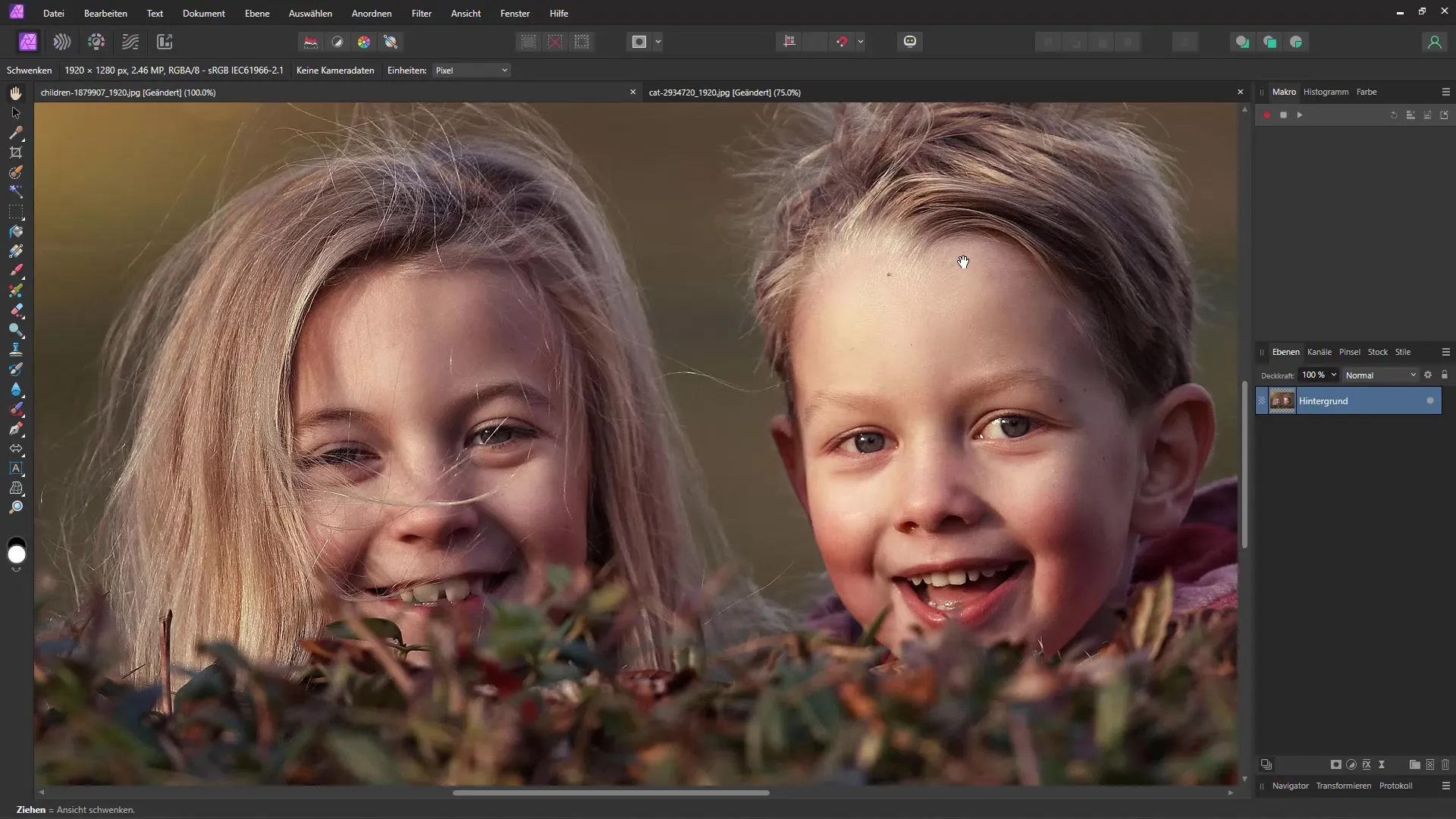
Der erste Schritt besteht darin, eine Gruppe zu erstellen, in der dein Bild platziert werden soll. Klicke mit der rechten Maustaste auf das Bild und wähle „Gruppe erstellen“. Dies hilft dir, die verschiedenen Effekte und Anpassungen ordentlich zu organisieren.
Jetzt kannst du das Bild duplizieren, indem du die Tastenkombination „Strg + J“ auf deiner Tastatur verwendest. Dies stellt sicher, dass du immer eine Kopie des Originalbildes hast, falls du deine Einstellungen anpassen möchtest.
Nachdem du das Bild dupliziert hast, wechselst du in den „Farben abwedeln“-Modus in der Ebenenpalette.
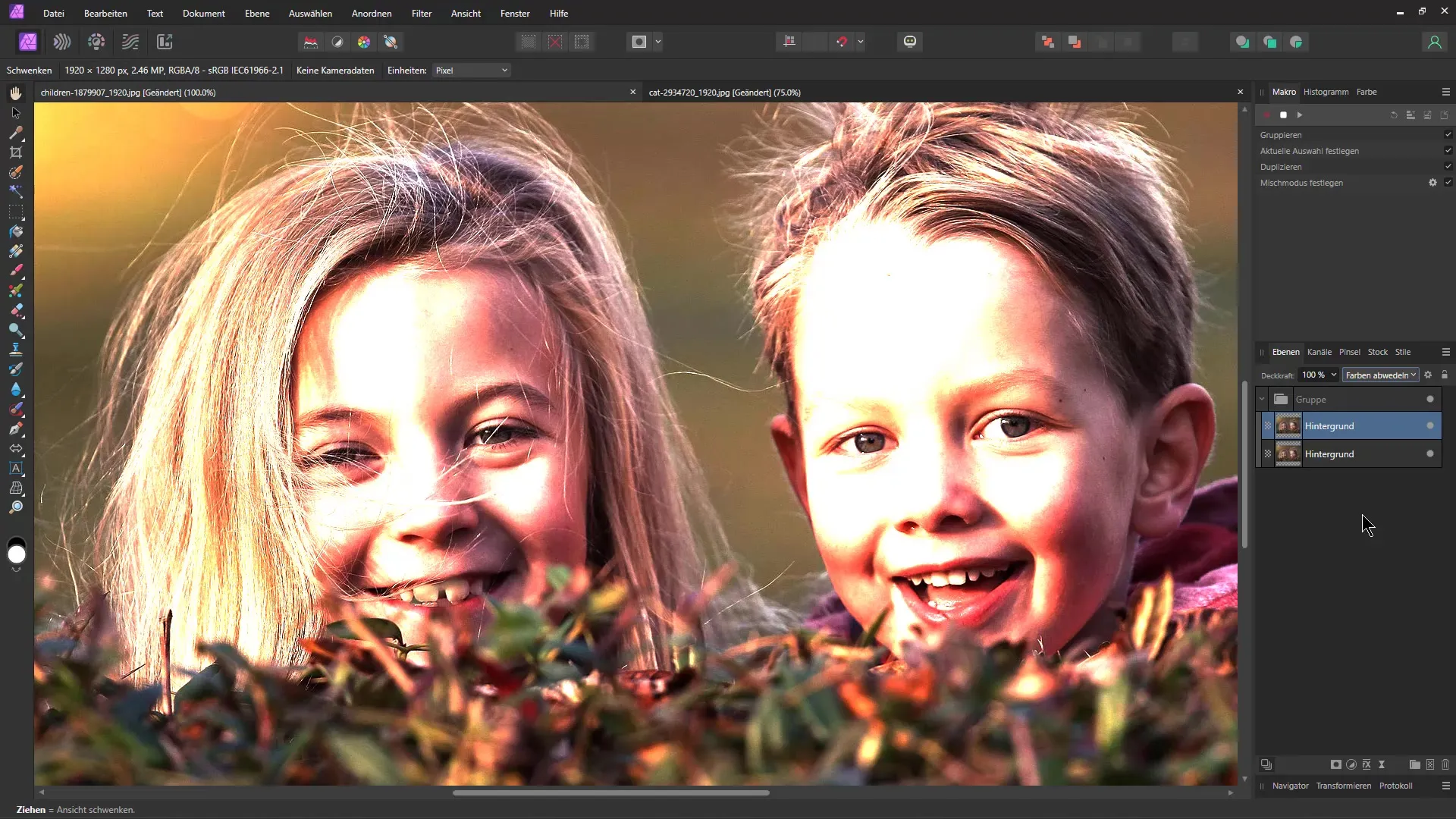
Um das Bild in eine Skizze umzuwandeln, musst du es invertieren. Verwende dazu die Tastenkombination „Strg + I“. Dies verleiht deinem Bild eine interessante Ausgangsfarbe, die bei der Bleistiftzeichnung nützlich ist.
Jetzt wählst du erneut die Gruppe aus und klickst auf „Anpassungen“. Wähle dann „Umfärben“. Hier kannst du die Sättigung verringern, um eine Schwarz-Weiß-Zeichnung zu erzielen.
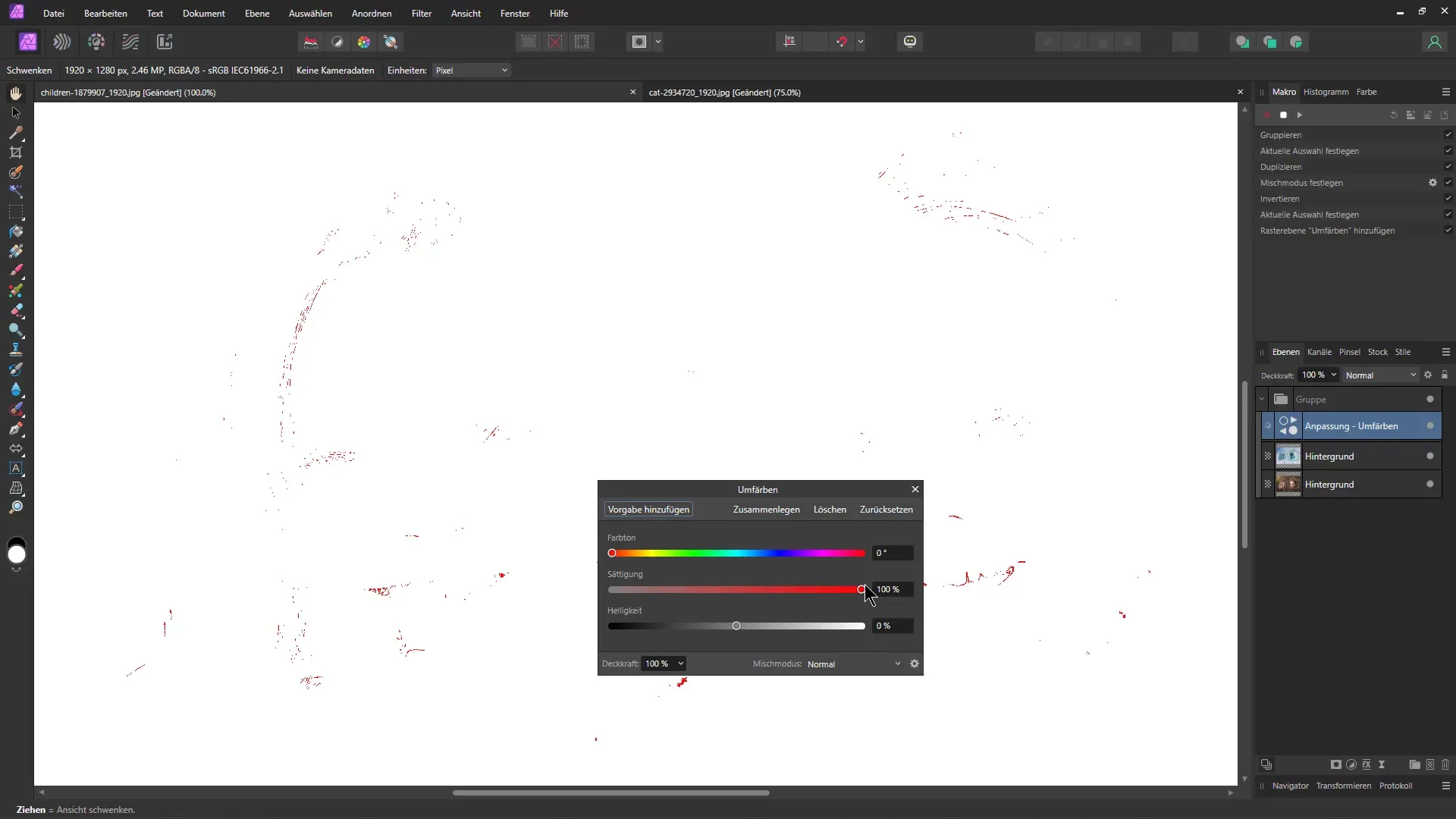
Um die zeichnungsähnliche Qualität weiter zu verbessern, fügst du einen Live-Filter hinzu, und wählst den „Gaußschen Weichzeichner“. Dieser Filter sorgt dafür, dass die Kanten etwas weicher werden, was zur Illusion einer Zeichnung beiträgt.
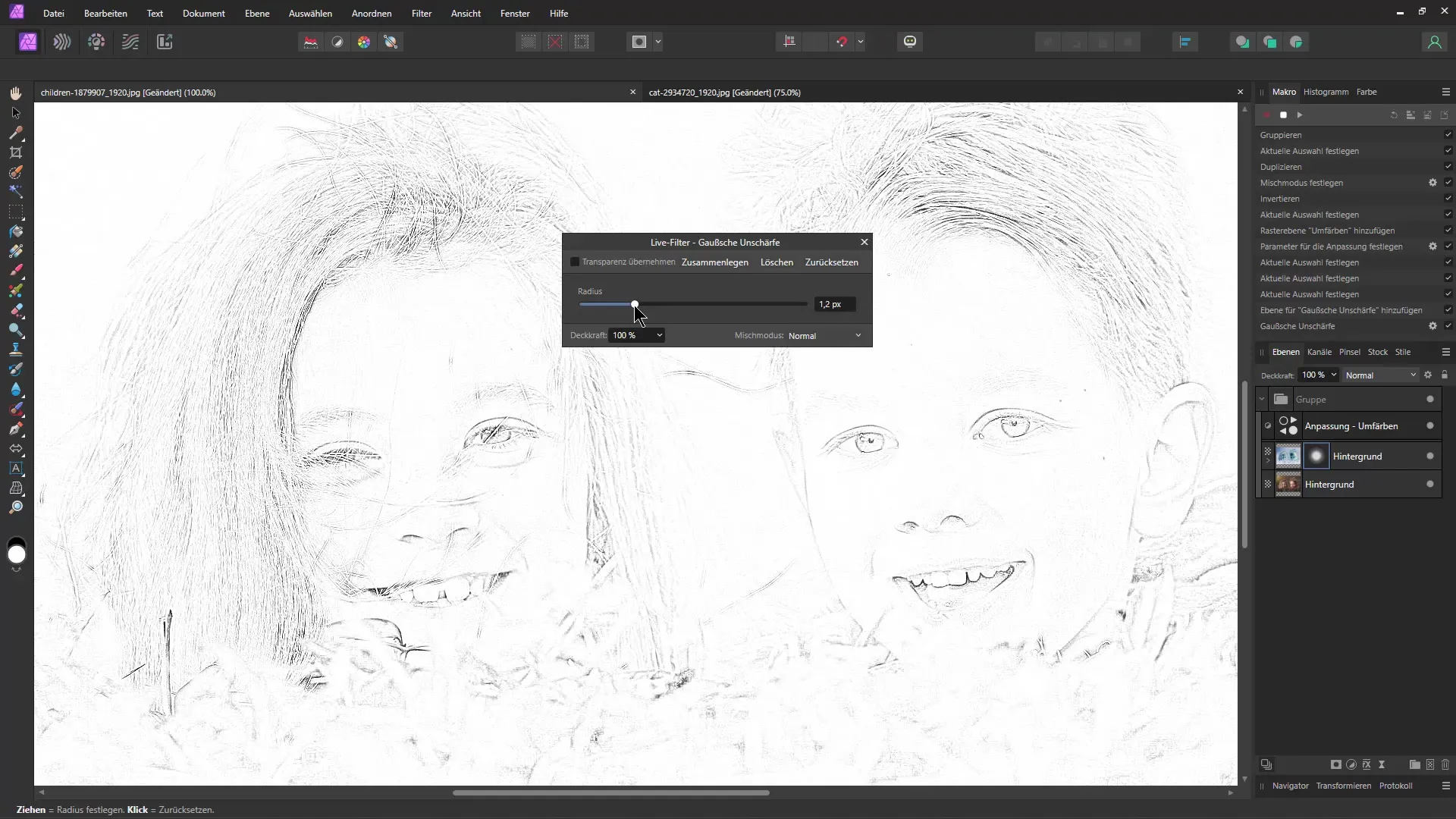
Stelle den Weichzeichner so ein, dass das Bild nicht zu verschwommen wird, sondern gerade genug, um die Details zu bewahren. Experimentiere mit dem Regler auf der rechten Seite, bis dir das Ergebnis gefällt.
Jetzt fügen wir eine Tonwertkorrektur hinzu. Diese Einstellung ermöglicht es dir, die Helligkeit und den Kontrast der Zeichnung zu ändern. Zum Beispiel kannst du die Dunkelheit erhöhen, um die Schatten stärker zur Geltung zu bringen.
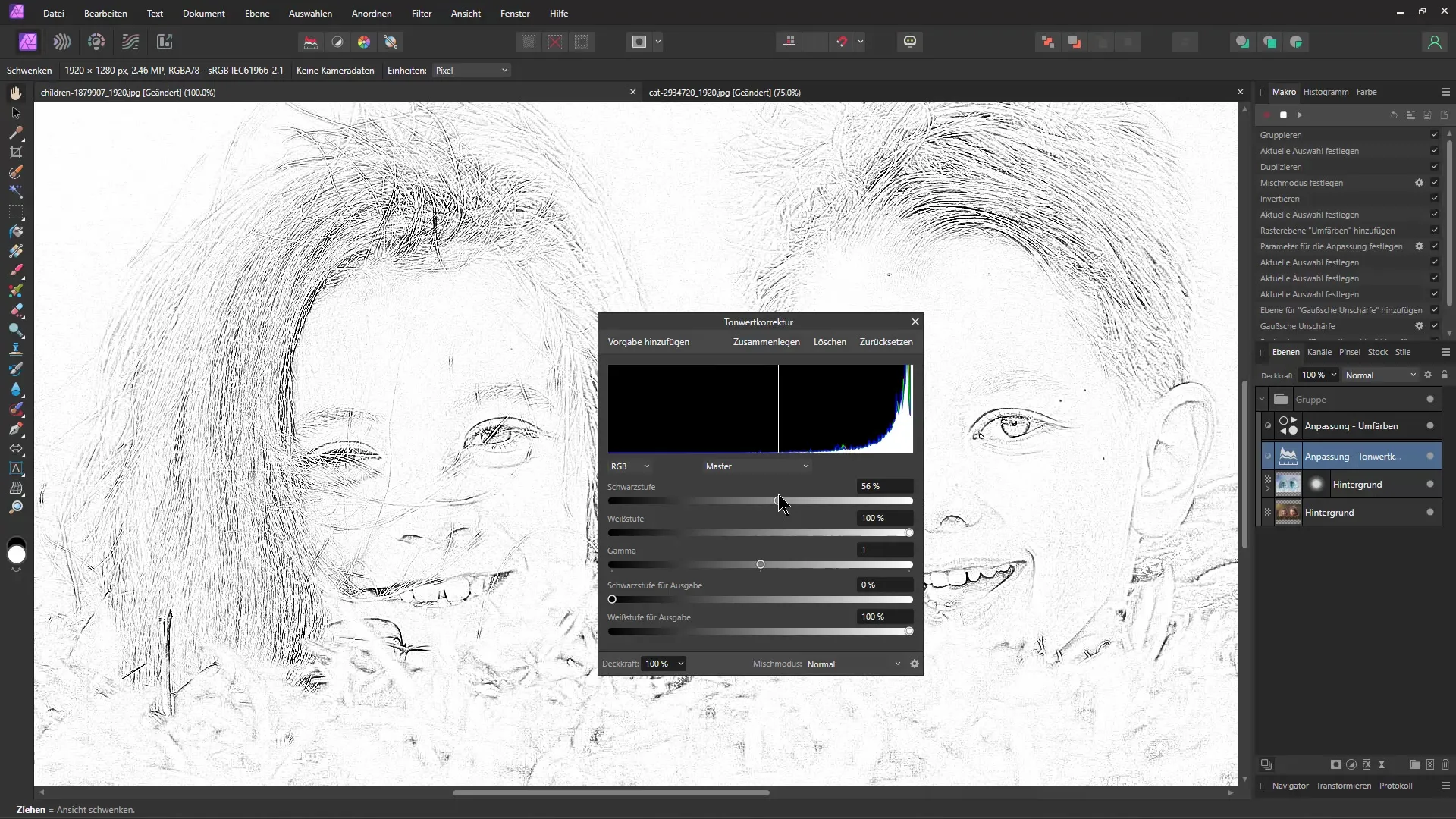
Wenn du mit den Einstellungen zufrieden bist, stoppe die Makroaufzeichnung. Du kannst jetzt jederzeit Anpassungen vornehmen, ohne den gesamten Prozess erneut durchlaufen zu müssen.
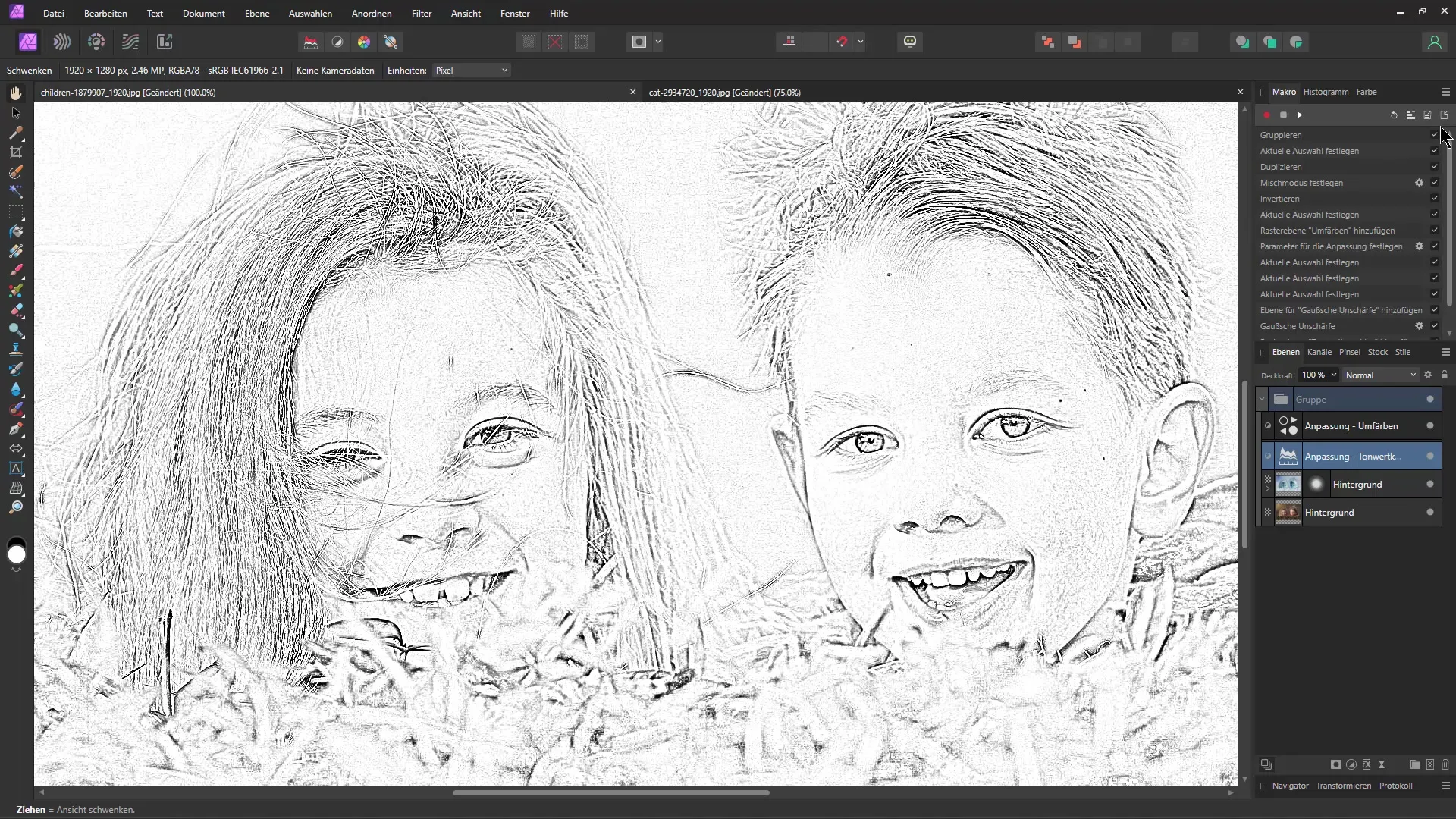
Um das Makro auf andere Bilder anzuwenden, öffnest du ein neues Bild und fügst dein neu erstelltes Makro einfach hinzu. Du kannst es direkt in das neue Bild einfügen, und mit einem einzigen Klick wird das Bild in eine Bleistiftzeichnung umgewandelt.
Das Ergebnis ist eine stilvolle Bleistiftzeichnung, die du für deine Projekte verwenden kannst. Experimentiere mit verschiedenen Bildern und genieße die Vielseitigkeit dieser Technik.
Zusammenfassung
In dieser Anleitung hast du gelernt, wie du ein Foto in eine Bleistiftzeichnung umwandelst und ein Makro erstellst, um diesen Vorgang zu automatisieren. Experimentiere mit verschiedenen Bildern, um herauszufinden, welche Effekte dir am besten gefallen, und nutze die Anpassungen, um deine Bilder noch weiter zu verfeinern. Mit diesen Techniken wird es dir spielend leicht fallen, beeindruckende Bleistiftzeichnungen zu erstellen.
Häufig gestellte Fragen
Wie speichere ich das Makro?Um das Makro zu speichern, gehe im Menü zu „Makros“ und wähle „Makro speichern“.
Kann ich das Makro auf verschiedenen Bildern verwenden?Ja, das Makro kann auf allen Bildern angewendet werden, die die gleichen Einstellungen erfordern.
Gibt es eine Möglichkeit, die Qualität der Bleistiftzeichnung zu verändern?Ja, du kannst die Einstellungen im Gaußschen Weichzeichner und in der Tonwertkorrektur anpassen.


